عد از انتشار ورژن ۱ تلگرام دسکتاپ که تغییراتی همچون متریال شدن ظاهر برنامه و پشتیبانی از پوستههای مختلف را شامل میشد، هماکنون با فاصلهی نسبتا کمی شاهد انتشار نسخهی ۱.۰.۱۲۲ هستیم که تغییراتی جزئی را به همراه داشته است. در ادامه شما را با این تغییرات آشنا خواهیم کرد.
اموجیهای جدید
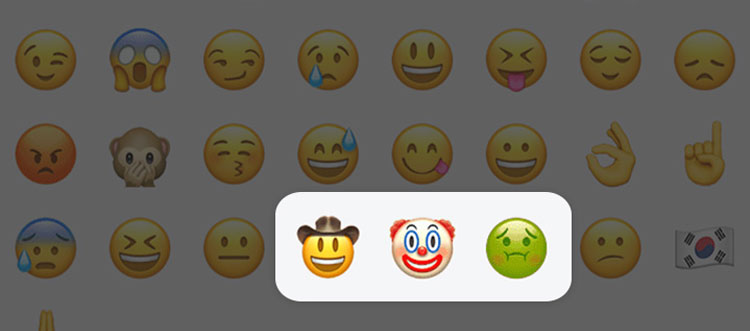
یکی از تغییراتی که در آخرین نسخهی تلگرام موبایل شاهد بودیم، اضافه شدن اموجیهای جدید بود. نسخهی ۱.۰.۱۲ تلگرام دسکتاپ این اموجیها را به آرشیو خود اضافه کرده است و با بهروز کردن تلگرام خود به این نسخه، میتوانید در تلگرام دسکتاپ نیز از این اموجیها استفاده کنید.
امکان پخش Voiceها از لحظهی دلخواه
فایلهای صوتی دریافت شده در تلگرام دارای نشانگر زمانی بودند که توسط آن میتوانستید یک فایل موسیقی را از لحظهی دلخواه آغاز به پخش کنید یا بهاصطلاح آن را «جلو» بزنید. در نسخهی دسکتاپ تلگرام این امکان تنها برای فایلهای صوتی امکانپذیر بود و Voice-ها چنین قابلیتی را دارا نبودند. در نسخهی ۱.۰.۱۲ تلگرام این قابلیت برای ویسها نیز عملی شده است و هماکنون میتوانید با Drag کردن ماوس روی نوار صوتی مورد نظر، لحظهی پخش آن را جابجا کنید.
افزوده شدن Theme Editor

یکی از مهمترین ویژگیهایی که در نسخهی ۱ تلگرام دسکتاپ شاهد آن بودیم، پشتیبانی از تغییر پوستهی نرمافزار بود. بعد از انتشار این ویژگی و تمهای مختلف، کاربران بسیاری سعی در انجام تغییرات در پوستههای موجود و ساخت تم شخصی خود داشتند که کاری بسیار پیچیده و طاقتفرسا بود؛ بهطوری که حتی اگر آموزش فارسی آن را مقابل شما میگذاشتیم، بسیار بعید بود که حوصلهی انجام آن را داشته باشید. خوشبختانه تلگرام در این نسخه ابزار Theme Editor را در اختیار کاربران قرار داده است و شما بدون نیاز به مراحل پیچیده و طولانی میتوانید بهسادگی هر چه تمامتر در پوستهی فعلی تلگرام تغییرات دلخواهتان را ایجاد کنید. در نهایت میتوانید پوستهی جدید را ذخیره کنید و با کاربران دیگر به اشتراک بگذارید. برای دسترسی به این ابزار کافی است به Setting برنامه مراجعه کنید و در بخش تغییر تصویر زمینهی گفتگو، گزینهی Theme Editor را انتخاب کنید. در اولین باری که روی این گزینه کلیک میکنید، ابتدا پنجرهای برای ذخیرهی پوستهی فعلی گشوده میشود که بعد از ذخیره کردن آن، به پنجرهی تغییر پوسته هدایت میشوید.
در صفحهی این ابزار، تمام بخشهایی که در تلگرام قابل مشاهده است، از کوچکترین جزییات تا بخشهای اصلی همگی در اختیار شما قرار داده شدهاند و میتوانید رنگ هر کدام را که مایل بودید، مطابق میل خود تغییر دهید. در کنار رنگ هر بخش نام آن نیز نوشته شده است؛ اما اگر به هر دلیل متوجه بخش مربوطه نمیشوید، چارهای جز آزمون و خطا نخواهید داشت.
.: Weblog Themes By Pichak :.
